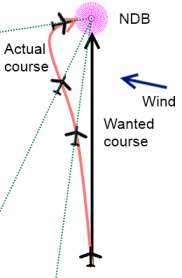De/HB Radio-NAV
Dies ist ein Teil des deutschen "Flightgear Handbuches", aufbauend auf der originalen "getstart.pdf". Besuche auch die anderen Teile durch Maus-Klick auf:
| Start | Erstes Solo | Wissen | VFR Flug | Radio-NAV | IFR-Flug | Einweisung | Installation | Features | Anhang |
Radios und Navigationsgeräte gibt es in den unterschiedlichsten Bauformen und Funktions-Einheiten. In modernen Flugzeugen sind die Geräte selbst meist hinter Verkleidungen installiert – und auch die Anzeigen und Bedienelement sind oft in andere Baugruppen integriert. Lass uns also die Funktion und Bedienung der Radios an den übersichtlichen Bauformen der äußerst großzügig ausgestatteten C172p studieren. Vergleiche hierzu die oben gezeigte Mittelkonsole der C172p.
Die Geräte sind im Einzelnen von oben nach unten (siehe die Beschriftungen rechts):
Die Audio-Kontrolleinheit
Alle einzelnen Radio-Einheiten produzieren irgendwelche Audio-Ausgaben, die recht störend wirken können wenn sie alle gleichzeitig los-plärren, und damit ein unverständliches Gemisch von mehreren Sprach-Ausgaben, Morse-Codes, Peiltönen, etc. produzieren. Mit der Audio-Kontrolleinheit wird gesteuert, welche Audio-Ausgänge jeweils auf Lautsprecher und/oder Kopfhörer geschaltet werden, und welche derzeit stumm bleiben. Die Bedienung ist selbsterklärend. Allerdings: Diese Einheit ist in unsere C172p (zur Zeit dieses Schreibens) nicht funktionell: Es lassen sich zwar alle Schalter bewegen – aber ohne Funktion! Allerdings benötigen wir diese Funktion auch nicht unbedingt, denn an jedem Einzel-Gerät lässt sich der Audio-Ausgang individuell ein/aus-schalten.
| Mit dem linken Drehschalter schaltest Du Dein Mikrofon auf einen der beiden Sender (COM1 oder COM2).
Darunter befinden sich 3 Licht-Anzeigen, die während des End-Anfluges bedeutungsvoll sind:
|
Das ADF / NDB
Mit dem „Automatic Direction Finder“ (Radiokompass, Empfänger) können wir "Non-Directional Beacons" (ungerichtete Funkfeuer) anpeilen und mittels des Richtungsanzeigers (der gelbe Pfeil in obiger Abbildung) in dessen Richtung fliegen. Im Beispiel oben müssten wir also unseren derzeitigen Kurs um 20° nach rechts ändern - völlig unabhängig davon, was unser gegenwärtiger Kurs ist! Mit anderen Worten: Du fliegst so, dass die gelbe Nadel senkrecht nach oben zeigt - und kümmerst Dich absolut nicht darum was Dein Kompass anzeigt!
Du findest die NDBs in den Luftkarten als rötliche Punkte mit einem runden Wolken-ähnlichen Gebilde um sich herum. NDBs haben wie VOR's einen vollen Namen (z.B. „REIGA“), eine Kennung („LV“) die auch als Morse-Code über das Radio übertragen wird, und natürlich eine Frequenz („374“). (Die Darstellung oben rechts ist aus MPmap).
Zur Benutzung eines NDB stellst Du dessen Frequenz ein und verifizierst als allererstes dessen Morsecode im Lautsprecher. Wenn dieser stimmt folge der Nadel im Instrument, d.h.: Halte diese immer senkrecht nach oben. Du fliegst dann also nicht nach Kompass – sondern in die Richtung der Nadel, vergiss dabei die Kompass-Rose im Instrument! Die Kompass-Rose benutzt Du, wenn Du eine "echte" Richtungsanzeige benötigst - also nicht einfach zum NDB hinfliegen, sondern wenn Du wissen willst in welcher Kompassrichtung er sich bedindet (siehe dazu HD).
Zur Zeit des Schreibens funktionierte das Abhören des "Morse-Codes" nicht, somit verifiziere mit anderen Mitteln das Du tatsächlich auf das richtige NDB zufliegst - z.B. mittels der Map.
Zur Bedienung: (weitere Infos auf http://monterey.militaryflyingclubs.com/Other%20Docs/KR87.ADF.pdf)
- OFF/VOL: Siehe den Drehknopf für die Lautstärke zum Abhören des Morsezeichens. Ganz nach links gedreht schaltet er den Empfänger aus. Verstelle die Lautstärke mittels des Mausrades wenn der Mauszeiger über dem Drehknopf ist (oder durch Mausklicks recht/links davon).
- ADF/ANT: Achte darauf, dass links in der Anzeige „ADF“ steht (d.h.: die ADF-Taste ist eingerückt). Basierend auf unterschiedlichen Antennen-Konfigurationen für ADF und ANT, ist in der Wirklichkeit die Betriebsart „ADF“ besser geeignet für den Richtungsempfang – dem gegenüber ist „ANT“ (wenn die Taste ausgerückt ist) besser für den Empfang des Morsecode geeignet.
- Versichere Dich immer davon, dass im Anzeigefenster "ADF" angezeigt wird - ansonsten gehst Du in die Irre!
- BFO: Kann zusätzlich aktiviert werden um den Morse-Code auch auf „Nicht-Modulierten“ Sendern zu empfangen. Für uns nicht wirklich wichtig!
- FRQ: Drücke FRQ mehrmals und beobachte dabei wie die beiden angezeigten Frequenzen zwischen den zwei Anzeigen wechseln. Die Frequenz in der linken Anzeige ist „aktiv“, d.h. sie wird im Radiokompass angezeigt. Die andere ist auf „Standby“ (Bereitstellung) und kann mit dem Einstellknopf ganz rechts verändert werden. Somit kannst Du der eingestellten Peilung weiter folgen und schon mal vorausplanend die als nächstes benötigte Frequenz einstellen.
- Die Frequenzeinstellung erfolgt mit dem Stellrad ganz rechts: Du kannst nur die rechts angezeigte, standby (in Bereitschaft) Frequenz verstellen
- Drehe das Rad
- mittels des Mausrades (oder Mausklick links/rechts) um Einer-Positionen
- mittels Klick mit der mittleren Maustaste rechts/links um Hunderter-Positionen
- oder setze die "Nummer" direkt in den Radio-Settings
- Achte darauf, dass die Nadel nicht einfach nach rechts zeigt wenn Du die Frequenz änderst - das ist die Ruheposition, wenn keine Sender gefunden wurde!
- FLT/ET: Ersetzt im rechten Teil der Anzeige die Standby-Frequenz mit der Zeitanzeige und wechselt dann zwischen der Anzeige von FLT und ET:
- FLT = Flight Time (die vergangene Zeit seit Du den FlightGear gestartet hast)
- ET = Elapsed Time (Stopp Uhr)
- Um zur Anzeige der Standby-Frequenz zurückzukehren drücke FRQ
- SET/RST: Stellt die Stoppuhr auf 0 und startet sie direkt wieder. Vorsicht: Die Uhr wird dabei immer zurückgestellt, auch wenn sie nicht angezeigt wird!!
- HD ''(Heading Direction - Richtungsanzeige): Siehe die Inschrift auf dem kleinen Drehknopf links unterhalb des Instrumentes in der Mitte:
- Mit diesem Knopf verdrehst Du die Windrosen-Skala im Instrument. Man benutzt das, um den echten Kurs ablesen zu können. z.B. fliegst Du in eine Richtung und willst wissen wann genau Du auf dem "Radial" 45° zum NDB bist (z.B. um dann den Kurs zu ändern). Dazu richtest Du die Skala auf den derzeitigen Kurs aus (siehe den Gyro-Kompass) - wenn dann die ADF-Nadel 45° anzeigt bist Du da. (Umständlich? Ja! Darum gibt es diese Instrumente auch mit einer direkten Anbindung an den Kompass - aber die kosten dann echt mehr Geld - was wir als arme Privatpiloten nie haben!).
Der Schwachpunkt einer Navigation mittels ADF/NDB (gegenüber der z.B. mittels eines VOR) ist, dass nur eine Richtung (heading = Nase hin) zum NDB angezeigt wird - aber die für das Einhalten des "Wanted Course" benötigte Richtung unbekannt ist. Siehe z.B.:
Übrigens: Ein echter Pilot muss nachweisen, dass er berechnen kann welche "Richtung" er einhalten muss, um den "Wanted Course" bei der oder der Windstärke aus der oder der Richtung zu halten! Das funktioniert auch relativ gut -- dumm ist nur, dass der Wind sich selten daran hält - er ändert ständig Richtung und Stärke - Du mußt also ständig das aktuelle Wetter wissen und den Kurs neu berechnen! |